- 1
- Thunderbirdを起動します。

メールマニュアル
Macintosh【Thunderbird 91.x】
メール手動設定(IMAP)
- 2
- 右上のメニューから【新規作成】、【既存のメールアカウント】の順にクリックします。
- ※初回起動時は【既存メールアカウントのセットアップ】が自動で表示されますので手順③へ進んでください。
-
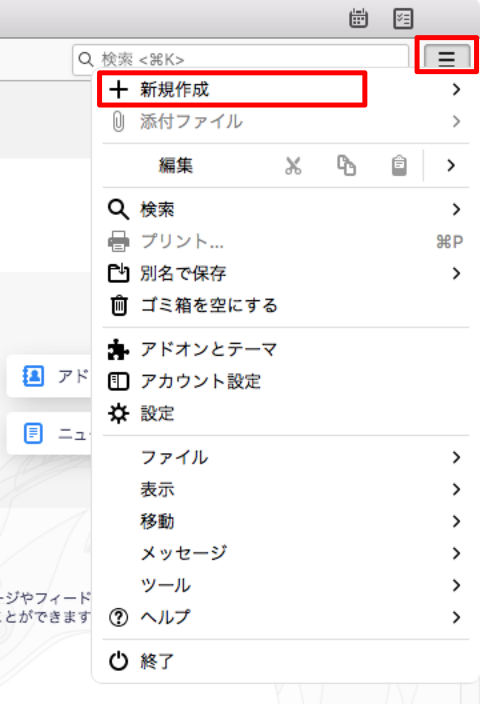
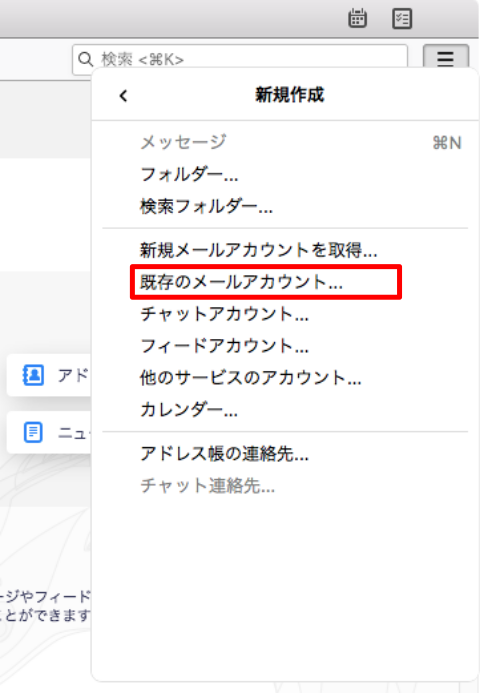
- 3
- 各項目を入力し、【手動設定】をクリックします。
-
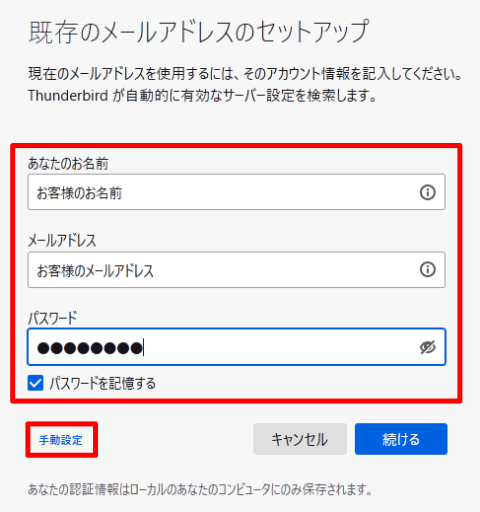
あなたのお名前 お客様のお名前
※送信者として通知されますメールアドレス お客様のメールアドレス パスワード お客様のメールパスワード
- 4
- 各項目を入力し、【完了】をクリックします。
-
 ■受信サーバー
■受信サーバープロトコル IMAP ホスト名 受信メールサーバー ポート番号 143 接続の保護 なし 認証方式 通常のパスワード認証 ユーザー名 お客様のメールアドレス ■送信サーバーホスト名 送信メールサーバー ポート番号 587 接続の保護 なし 認証方式 通常のパスワード認証 ユーザー名 お客様のメールアドレス
DTIのメールサーバでは、SSL(暗号化)にも対応しております。
下記表をご参考にして、お客様のご希望に合わせて設定してください。
| 暗号化 | プロトコル | サーバ名 (IPv4ネットワークでのご利用) |
サーバ名 (IPv6ネットワークでのご利用) |
ポート番号 | |
|---|---|---|---|---|---|
| 受信 | なし | IMAP4 | imap.お客様のメールアドレスの@以降 例) imap.mars.dti.ne.jp など |
imap.ipv6.お客様のメールアドレスの@以降 例) imap.ipv6.mars.dti.ne.jp など |
143 |
| あり | IMAP over SSL | imap.cm.dream.jp またはimap2.cm.dream.jp ※お客様がご利用のメールアドレスによって異なります。 こちらからご確認ください。 |
imap.ipv6.cm.dream.jp またはimap2.ipv6.cm.dream.jp ※お客様がご利用のメールアドレスによって異なります。 こちらからご確認ください。 |
993 | |
| 送信 | なし | VSMTP |
vsmtp.お客様のメールアドレスの@以降 例) vsmtp.mars.dti.ne.jp など |
vsmtp.ipv6.お客様のメールアドレスの@以降 例)vsmtp.ipv6.mars.dti.ne.jp など |
587 |
| あり | SMTP over SSL |
vsmtp.cm.dream.jp またはvsmtp2.cm.dream.jp ※お客様がご利用のメールアドレスによって異なります。 こちらからご確認ください。 |
vsmtp.ipv6.cm.dream.jp またはvsmtp2.ipv6.cm.dream.jp ※お客様がご利用のメールアドレスによって異なります。 こちらからご確認ください。 |
465 |
* IPv6ネットワーク用の設定を利用するには、IPv6によるインターネット接続環境が必要です。
* STARTTLSにも対応しております。
* 送信サーバ名は送信時のウイルスチェックを利用する設定となります。送信時のウイルスチェックを利用しない場合は、先頭の「v」を抜いて設定してください。
例)vsmtp.mars.dti.ne.jp → smtp.mars.dti.ne.jp
警告画面が表示された場合
左下の【接続する上での危険性を理解しました】にチェックを入れ、確認をクリックします。
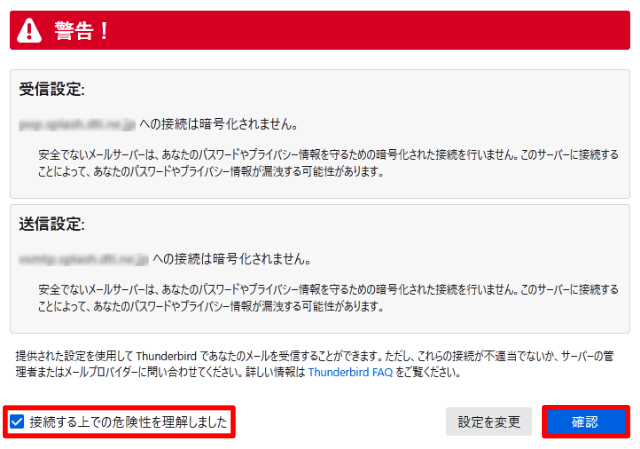
- 5
- 完了をクリックして、設定を終了します。
-

